Cómo compartir contraseñas de Wi-Fi desde su iPhone a otro dispositivo
“Uno de mis amigos quiere conectarse a mi red Wi-Fi, pero olvidé la contraseña, ¿cómo ¿Puedo compartir la contraseña de Wi-Fi en mi iPhone??” Cada vez más personas establecen contraseñas Wi-Fi complicadas con letras, números y caracteres especiales para proteger su red. Sin embargo, eso hace que compartir contraseñas de Wi-Fi sea frustrante. A partir de iOS 11, Apple introdujo la función para compartir contraseñas de Wi-Fi. Esta guía hablará de ello con detalle.
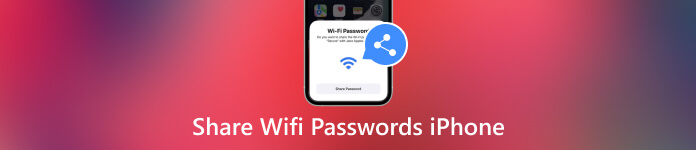
En este articulo:
- Parte 1. Cómo compartir la contraseña de Wi-Fi de iPhone a iPhone
- Parte 2: Cómo compartir la contraseña de Wi-Fi desde iPhone a Mac
- Parte 3. Cómo compartir la contraseña de Wi-Fi de iPhone a Android
- Parte 4. Qué hacer cuando la conexión Wi-Fi compartida del iPhone no funciona
- Parte 5. Preguntas frecuentes sobre cómo compartir contraseñas de Wi-Fi en iPhone
Parte 1. Cómo compartir la contraseña de Wi-Fi de iPhone a iPhone
Para compartir una contraseña de Wi-Fi desde su iPhone a otro iPhone o iPad, hay algo que debe saber. Sólo siguiendo las premisas podrá realizar el trabajo con éxito y rapidez.
1. Actualice los iPhone o iPad a la última versión de iOS.
2. Active Wi-Fi y Bluetooth en ambos dispositivos. Si uno de ellos tiene activado un punto de acceso personal, desactívelo.
3. Inicie sesión en iCloud con su ID de Apple.
4. Asegúrese de que la dirección de correo electrónico asociada con su ID de Apple esté guardada en los Contactos de la otra persona y que su dirección de correo electrónico esté guardada en sus Contactos.
5. Mantenga los dos dispositivos lo más cerca posible.
Luego siga los pasos a continuación para compartir contraseñas de Wi-Fi entre dispositivos iOS:
Abre tu aplicación Configuración, toca Wifiy conéctese a la red Wi-Fi que desea compartir.
Dirígete al iPhone o iPad del destinatario, dirígete al Wifi pantalla y elija la misma red. No ingrese una contraseña.
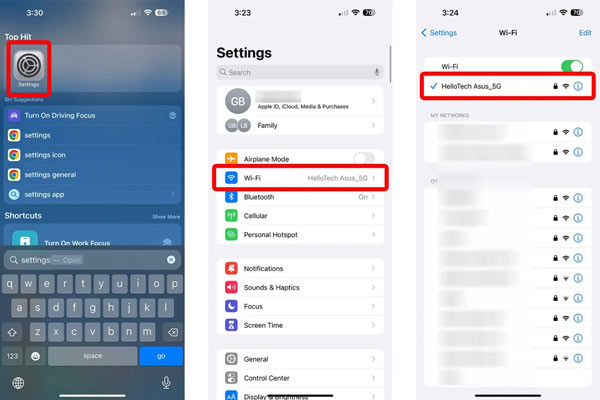
En tu iPhone toca Compartir contraseña en el cuadro de diálogo emergente para comenzar a compartir la contraseña de Wi-Fi de iPhone a iPhone/iPad. Cuando se complete, toque Hecho. Ahora, los dos dispositivos iOS se están conectando a la misma red.
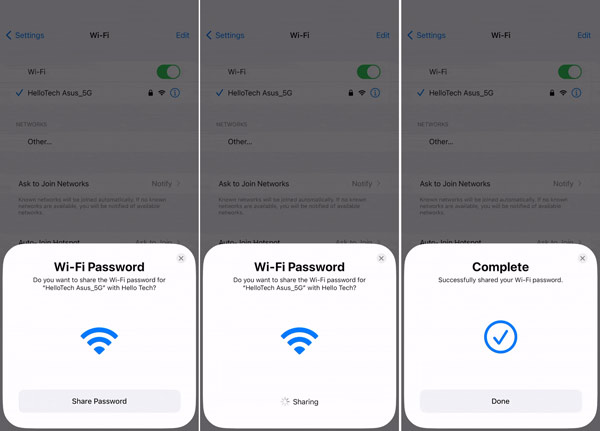
A partir de ahora, la contraseña de Wi-Fi se guardará en el dispositivo del destinatario.
Parte 2: Cómo compartir la contraseña de Wi-Fi desde iPhone a Mac
La función Compartir contraseña está disponible para la mayoría de los dispositivos Apple. En otras palabras, también puedes compartir contraseñas de Wi-Fi de iPhone a MacBook o viceversa. Por supuesto, debes actualizar tu computadora portátil a la última versión de macOS y seguir las otras premisas que enumeramos anteriormente.
Haga clic en el Wifi en la esquina superior derecha de su Mac y seleccione la red deseada.
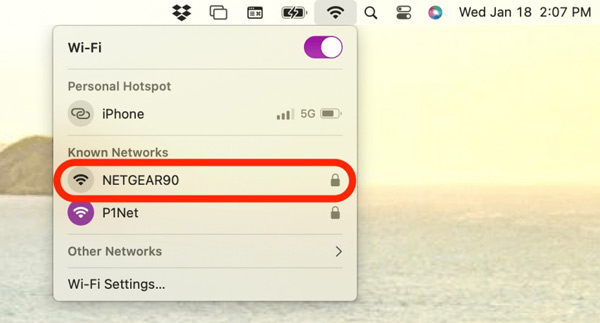
Dirígete a tu iPhone, dirígete a Wifi pantalla en el Ajustes aplicación y conéctese a la misma red Wi-Fi.
Luego se le presentará un cuadro de diálogo emergente. Toque en el Compartir contraseña botón. Una vez que su Mac se conecte a la red, obtendrá el Completo mensaje. Grifo Hecho para confirmar la acción.
Parte 3. Cómo compartir la contraseña de Wi-Fi de iPhone a Android
A veces, uno de los dispositivos iOS se atasca y el iPhone no comparte la contraseña de Wi-Fi. La buena noticia es que puedes solucionar este problema rápidamente reiniciando tanto tu iPhone como el otro dispositivo.
Reiniciar iPhone/iPad:
Mantenga presionado el Arriba, Lado, o Estela del sueño hasta que aparezca la pantalla de apagado. Mueva el control deslizante hacia el lado derecho y la pantalla se vuelve negra. Espere unos segundos y luego mantenga presionado el Arriba, Lado, o Estela del sueño hasta que vea el logotipo de Apple.
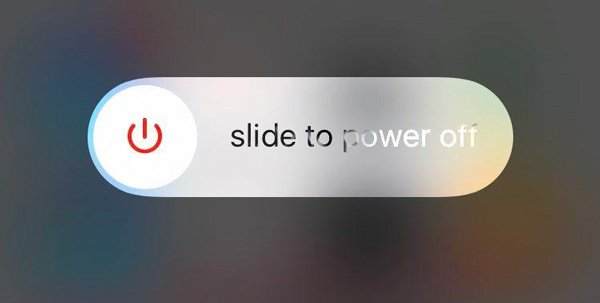
Reiniciar Mac:
Haga clic en el Manzana menú y elija Reiniciar. Cuando se le solicite, haga clic en el Reiniciar botón. Luego tu Mac se apagará y se volverá a encender.
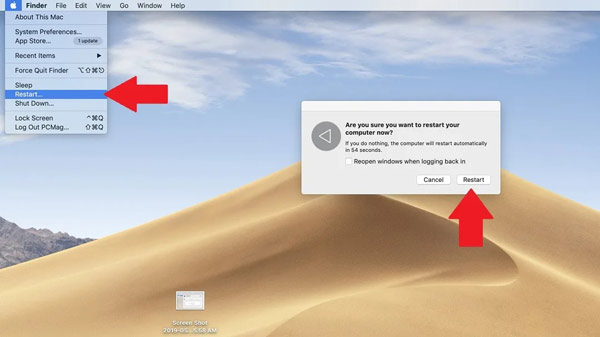
Parte 4. Qué hacer cuando la conexión Wi-Fi compartida del iPhone no funciona
A veces, la función Compartir contraseña no funciona en iPhones. Por ejemplo, el cuadro de diálogo Compartir contraseña no aparece en absoluto, no sucede nada después de presionar el botón Compartir contraseña o recibirá el mensaje Contraseña no compartida. Aquí están las soluciones verificadas para deshacerse del problema.
Solución 1: preparativos
Como se mencionó anteriormente, para compartir contraseñas de Wi-Fi entre iPhones, iPhone y iPad, o iPhone y Mac, debe actualizar los dispositivos al último sistema operativo, activar Wi-Fi y Bluetooth en ambos dispositivos y guardar las direcciones de correo electrónico asociadas en cada uno. otro. Cuando la funcionalidad deje de funcionar, será mejor que compruebes estas premisas una por una.
Solución 2: Olvídate de esta red
Si el iPhone no comparte la contraseña de Wi-Fi debido al error de conexión, debes olvidar esta red y volver a unirte a Wi-Fi. Esta acción puede resultar eficaz para solucionar el problema en la mayoría de los casos.
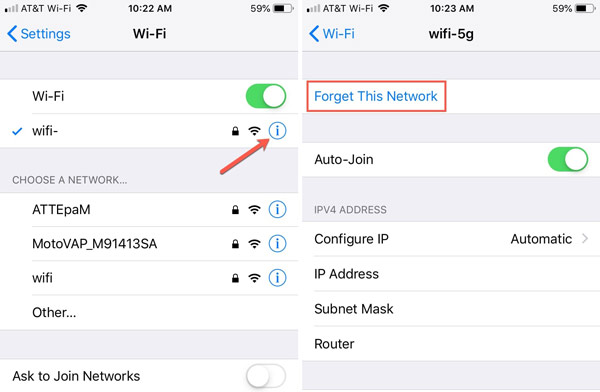
ejecutar el Ajustes aplicación, toque Wifiy localice la red deseada.
presione el información icono y toque Olvida esta red.
Luego, toque la red en la lista de Wi-Fi e ingrese la contraseña. Luego intenta compartirlo nuevamente.
Solución 2: Restablecer la configuración de red
Restablecer configuración de red es una función para cambiar la configuración de la red al estado de fábrica. Por lo tanto, vale la pena intentarlo si sus contraseñas de Wi-Fi no se comparten en su dispositivo iOS.
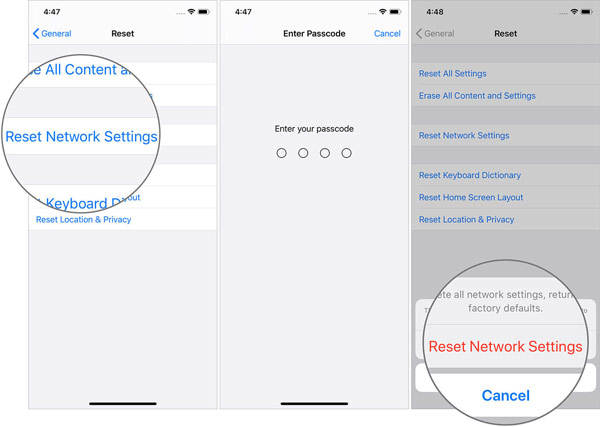
Iniciar el Ajustes aplicación, vaya a General, y luego Transferir o restablecer iPhone.
Tocar Reiniciar, y elige Reiniciar configuración de la red.
Cuando se le solicite, ingrese su contraseña y toque Reiniciar configuración de la red de nuevo. Espere a que su iPhone se reinicie y vuelva a compartir las contraseñas de Wi-Fi.
Solución 4: Compartir contraseñas de Wi-Fi directamente
No solo puedes compartir la contraseña de Wi-Fi de iPhone a Android, puedes compartir la contraseña de Wi-Fi a cualquier dispositivo usando este método, ya que te lo diremos Cómo ver la contraseña de Wi-Fi en iPhone: usar Administrador de contraseñas de iPhone imyPass. Te permite ver y compartir fácilmente las contraseñas de Wi-Fi guardadas en tu iPhone.

4,000,000+ Descargas
Muestra contraseñas de Wi-Fi en iPhone con un solo clic.
Admite una amplia gama de contraseñas.
No interrumpirá los datos existentes en su iPhone. No interrumpirá los datos existentes en su iPhone.
Facil y seguro de usar.
Estos son los pasos para ver y compartir una contraseña de Wi-Fi en su iPhone:
escanear contraseñas
Inicie el mejor administrador de contraseñas para iOS una vez que lo instale en su computadora. Conecta tu iPhone a la misma máquina con un cable Lightning. Haga clic en el comienzo para comenzar a escanear todas las contraseñas guardadas en su teléfono.

Ver contraseñas de Wi-Fi
Cuando ingrese a la interfaz principal, marque la casilla junto a Cuenta Wi-Fi. Ahora verá todas las redes Wi-Fi y contraseñas en la lista. Presione el ícono en el Wi-Fi deseado para mostrar la contraseña y compartirla con el destinatario.

Preguntas frecuentes.
-
¿Puedo compartir contraseñas de Wi-Fi desde iPhone a PC?
La función integrada Compartir contraseña solo está disponible para dispositivos Apple, por lo que no puede usarla para compartir contraseñas de Wi-Fi desde un iPhone a una PC. Sin embargo, algunos administradores de contraseñas de terceros pueden satisfacer sus necesidades.
-
¿Cómo compartir una contraseña de Wi-Fi de Mac a iPhone?
En tu iPhone, ve a Wifi en el Ajustes aplicación y seleccione la red deseada. Vaya a su Mac, conéctese a la misma red Wi-Fi y aparecerá un cuadro de diálogo de contraseña de Wi-Fi. Haga clic en el cuadro de diálogo y presione Compartir.
-
¿Es seguro compartir contraseñas de Wi-Fi en iPhones?
Sí. Aunque requiere que habilites Wi-Fi y Bluetooth al compartir contraseñas, el mecanismo es similar a AirDrop.
Conclusión
Ahora, debes entender cómo compartir contraseñas de Wi-Fi desde tu iPhone A otro iPhone, iPad o MacBook. A diferencia de la función Punto de acceso personal, esta función permite que tus amigos y familiares usen la misma red Wi-Fi sin necesidad de introducir una contraseña. El Gestor de Contraseñas para iPhone imyPass es una solución alternativa para compartir contraseñas Wi-Fi cuando la función integrada no funciona.
Soluciones calientes
-
Consejos de contraseña
- Los 5 mejores buscadores de contraseñas para Instagram
- Los 10 mejores visores de contraseñas de redes inalámbricas
- Cambiar contraseñas de correo electrónico en iPhone
- Restablecer o cambiar una contraseña de Twitter olvidada
- Cómo restaurar o restablecer la contraseña de Instagram
- Soluciones cuando olvidé la contraseña de TikTok
- Recuperar o cambiar la contraseña olvidada de Discord
- Cómo restablecer las contraseñas del llavero
- Revisión del Administrador de contraseñas de Microsoft Edge
- Las 5 mejores recomendaciones del administrador de contraseñas de iPhone
-
Contraseña de Windows
-
Desbloquear iOS
-
Desbloquear Android
Administrador de contraseñas de iPhone
Administre la contraseña del iPhone fácilmente
Descarga gratis Descarga gratis
